软件介绍
AE插件Element中文特别版也叫做Video Copilot Element 3D,是一款专门针对AE软件所打造的多功能3D渲染工具,相关用户通过这款工具可以轻轻松松对视频进行渲染、合成、视觉FX、运动设计等一系列操作,这样势必能够很好的提升了相关用户的工作效率以及质量,有效的避免了不必要的时间、人力的浪费。
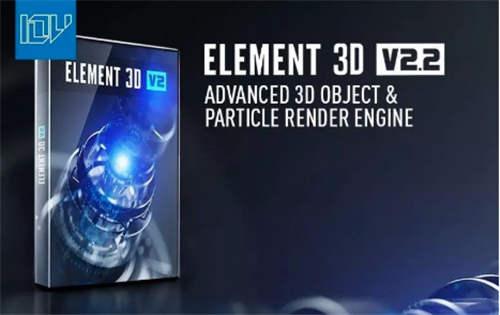
AE插件Element百度云版集成了粒子系统、3D对象分散系统、高级OpenGL渲染等一系列功能组件,相关用户只需要导入相应的视频便可以快速进行各种繁琐的操作,最终便可以使得视频成果更加的符合标准。该软件还能够为用户提供可视化操作界面,用户可以随意预览修改,极大程度的解决了相关用户的燃眉之急。
特色功能
一、【导入3D模型】
支持通用obj模型、和cinema4d专用的c4d工程文件导入
二、【粒子系统】
使用特殊的粒子数组系统,支持各类3D粒子形态:
圆形、环形、平面、盒状、3D网格、OBJ顶点、AE内建alpha层的映射
三、【3D对象分散系统】
1、支持对3D模型进行多个方向的打散
2、可由分散系统制造出更多优秀的动画效果
四、【材质系统】
1、漫射
2、镜面高光
3、反射与折射(非光线跟踪着色)
4、普通凹凸面映射
5、光照及更多选项
6、拖拽即可应用到对象,测试材质不需要渲染
五、【高级OpenGL渲染】
1、景深效果
2、3D运动模糊
3、可直接使用AE内建灯光系统(不含投射阴影)
4、环境反射(非光线跟踪着色)
5、磨砂底纹材质
6、RT环境遮蔽(SSAO,屏幕空间环境光遮蔽)
7、线框渲染
8、3D大气衰减
六、【多程即时渲染】
1、分离部分单个属性(比如光照)让你可以增加光晕
2、多程混合可以对每个属性强度进行控制并且不降低渲染速度
七、【3D文字及蒙版】
1、仿真的贴图
2、内建25中斜面预设,支持自行调整
3、单体动画化
4、单个对象可应用多个斜面
八、【环境背景图编辑】
1、10中反射环境图
2、可创造球形的无缝背景
3、可用于反射和折射
4、可应用动画化的反射图
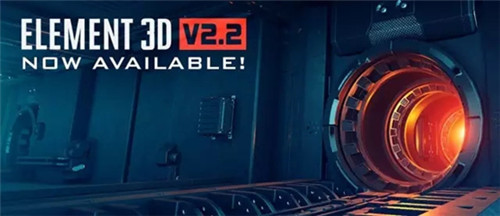
AE插件Element怎么安装
下载并安装E3D插件。
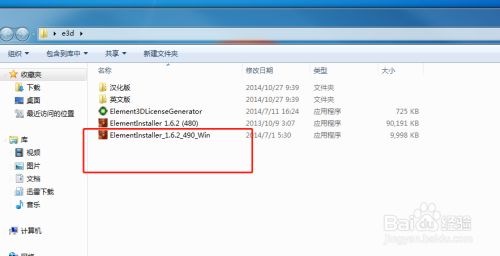
点击accept,会自动显示当前所安装的AE版本,点击next,然后点击finish。
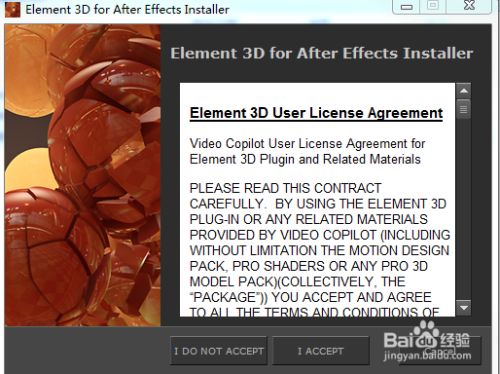
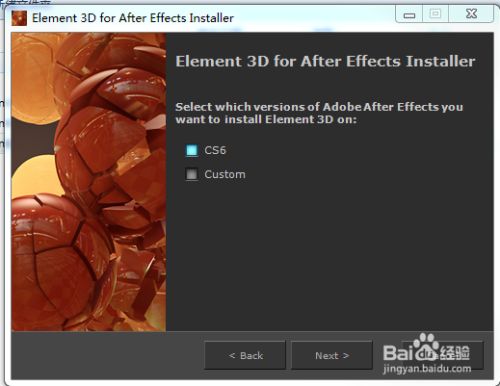
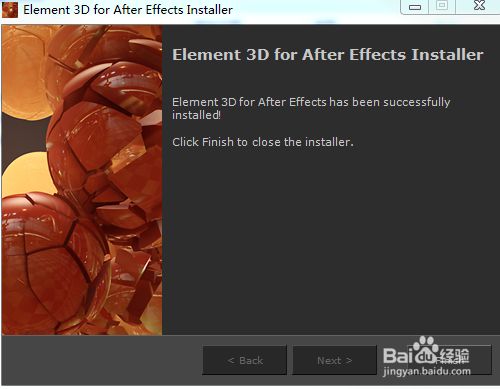
复制文件夹中的“Element”到插件目录C:\Program Files\Adobe\Adobe After Effects CS6\Support Files\Plug-ins\VideoCopilot替换掉刚才安装的文件。
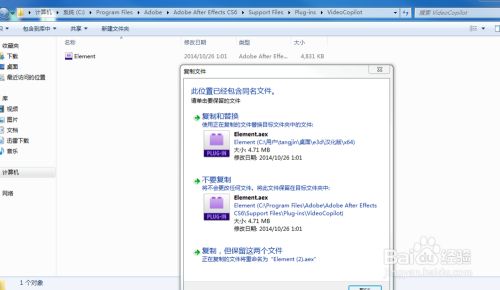
打开AE,按顺序点击“Effect”,“video copliot”,‘'element",会弹出一个许可证窗口,选择step1.生成请求文件,并定位到C:\Program Files\Adobe\Adobe After Effects CS6\Support Files\Plug-ins\VideoCopilot,按确定,退出AE。
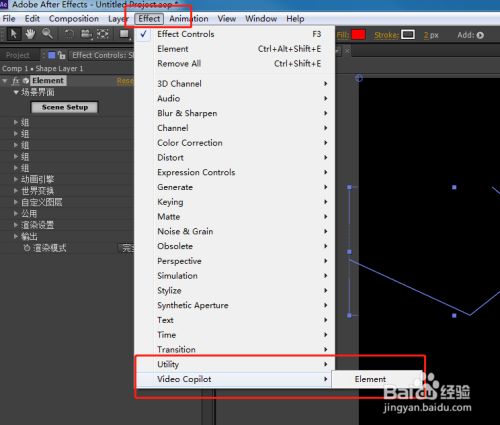
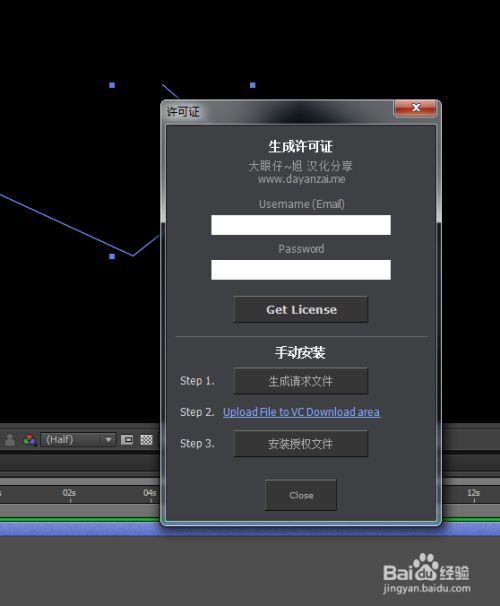
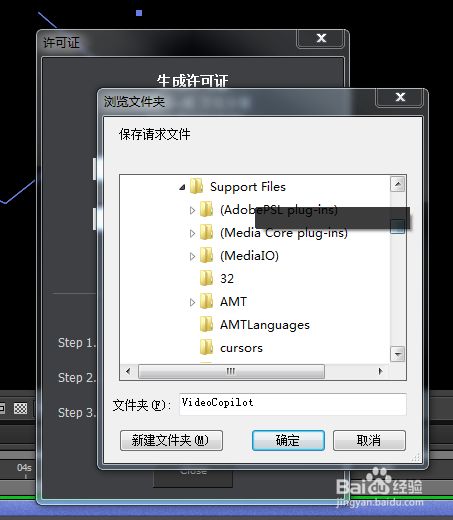
复制文件夹中的“Element3DLicenseGenerator”到插件目录C:\Program Files\Adobe\Adobe After Effects CS6\Support Files\Plug-ins\VideoCopilot中,双击运行Element3DLicenseGenerator,点击“Lic Me”便会在当前插件文件夹中生成一个“ElementLicense.license”文件。
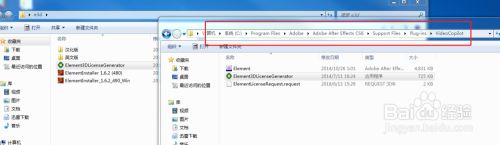
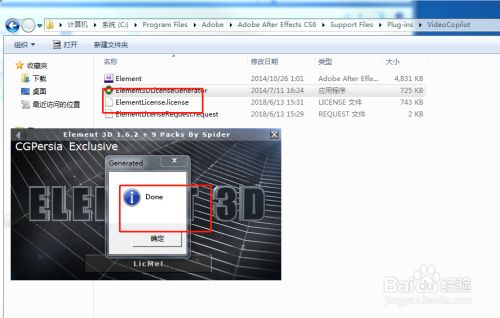
再次打开AE,重新调出E3D插件,在弹出的许可证对话框中选择“Step 3.安装授权文件,然后指向到刚才生成的“ElementLicense.license”文件,双击指向成功后,“Element License”对话框便会自动消失,意味着特别成功!
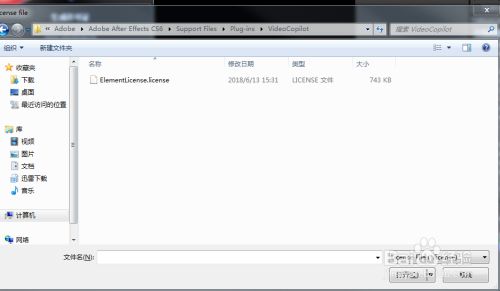
可以尽情享用E3D插件。
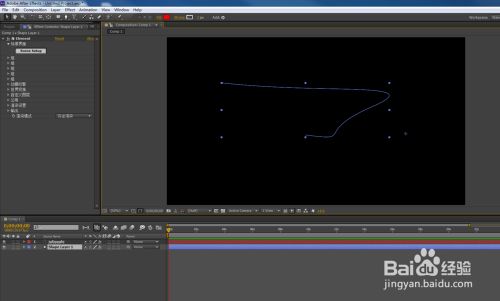
AE插件Element使用教程
怎么做3D文字
1、新建文字图层————写上你要做成的字。
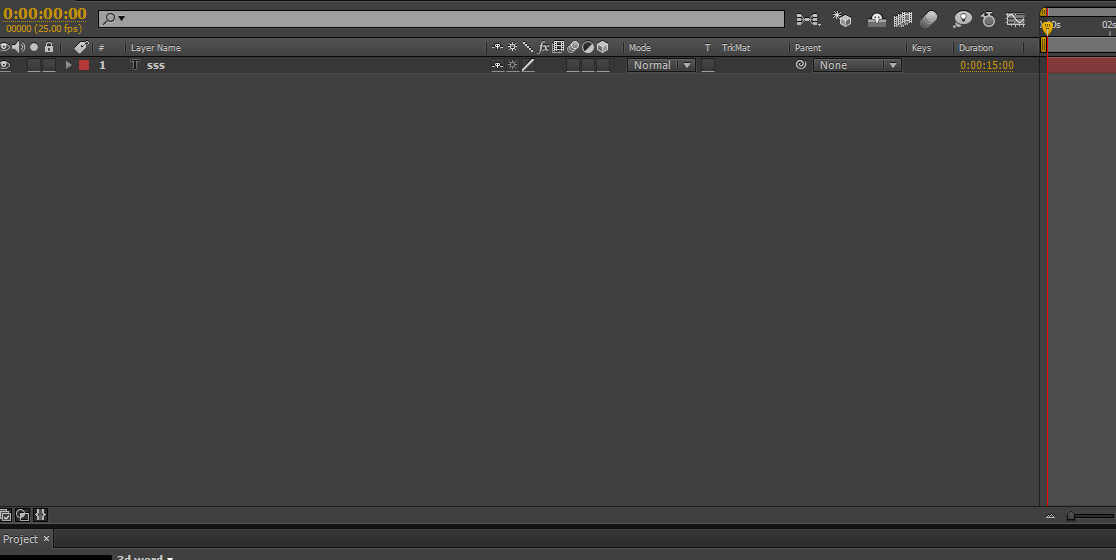
2、新建固态层{右键————solid(固体层)————取名为element 3D。
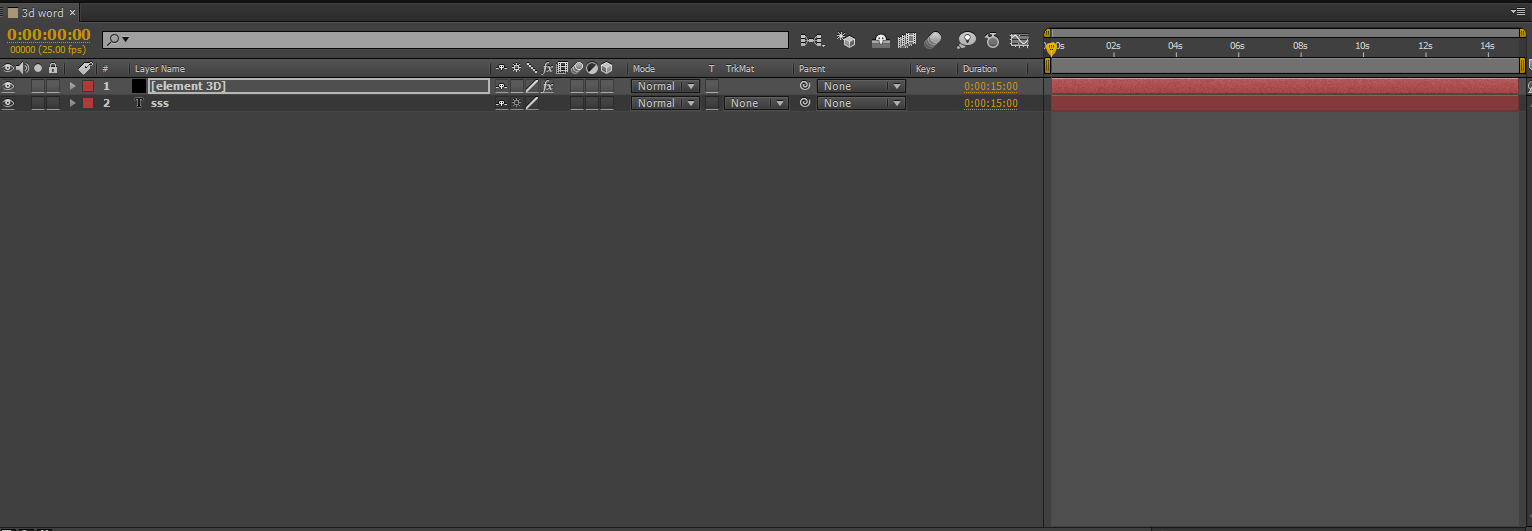
3、选中固态层————将element3D 赋予在这个层上————在特效控制面板上(Effect Controls)找到custom layers————找到custom Text and Masks————将path layer1 改为你的文字图层。
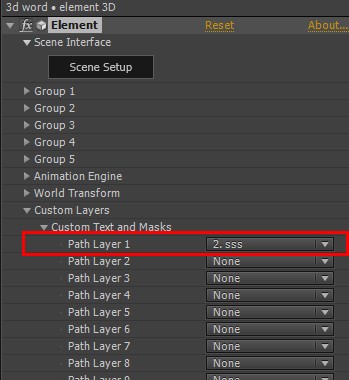
4、选择Scene Setup。
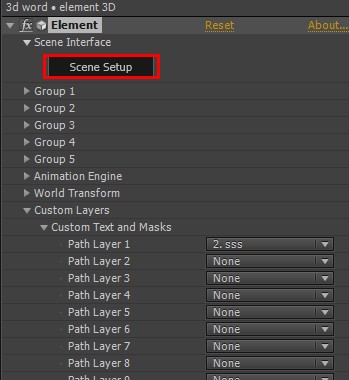
5、在弹出的界面上点击Extrude。
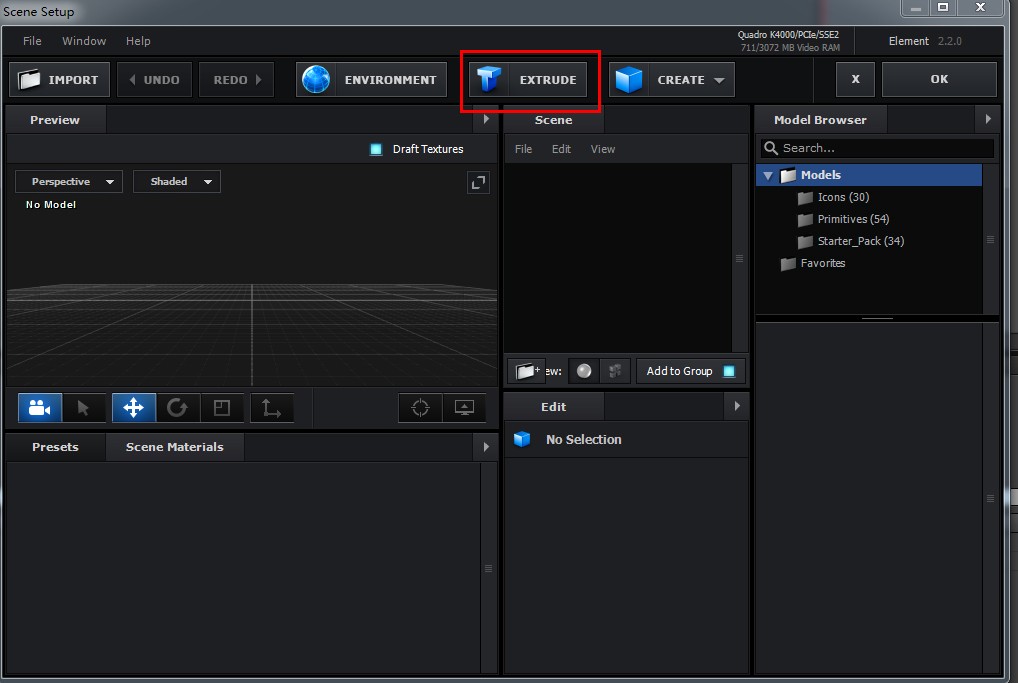
6、调整你的3D文字,加材质啊,环境啊。
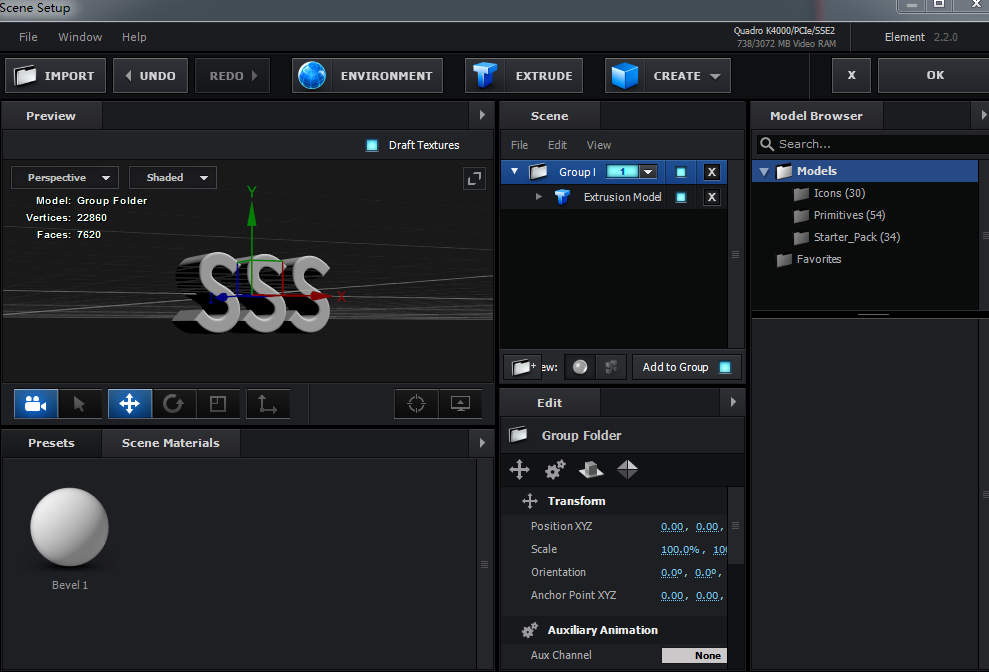
7、点ok,然后把你的文字图层隐去,建立一个摄像机图层,就可以360度看你建成的文字啦!
常见问题
场景是黑色的或者其他奇怪问题?
1、E3D V2不支持intel的显卡(1.6支持),请先确定你电脑先看是否支持插件,具体先看支持列表。
2、使用方法是否正确,记得给场景添加灯光,平行光和聚光灯正常使用,点光源只适合 raytraced shadows,同时记得打开灯光的产生投影。
提示滤镜无效,invalid filter?
1、plug-in “Element.aex”could not be loaded(126)/E3D加载失败。
2、更新显卡驱动,安装vc2010环境。
- 精选留言 来自新疆乌鲁木齐电信用户 发表于: 2023-6-2
- 我还第一次用这个,可以教我怎么安装吗
- 精选留言 来自山西大同联通用户 发表于: 2023-3-17
- 更新还挺快的。
- 精选留言 来自河南鹤壁联通用户 发表于: 2023-4-27
- 在体验方面可以说做到了极致。
- 精选留言 来自江苏泰州电信用户 发表于: 2023-2-3
- 本來不相信好用 下載才發現真的好用!
- 精选留言 来自陕西汉中联通用户 发表于: 2023-5-27
- 这是好东西,谢啦。













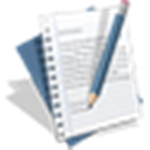
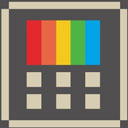
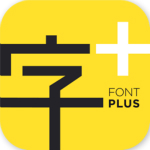
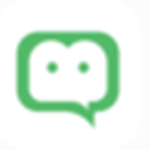
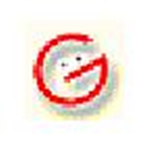
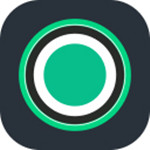

























 浙公网安备 33038202002266号
浙公网安备 33038202002266号